Bảo trì laptop là một việc làm cần thiết đối với tất cả người dùng nếu muốn tăng hiệu năng, bảo vệ và cải thiện hiệu suất của máy tính. Tuy nhiên, không phải ai cũng biết cách bảo trì đúng đắn. Vậy bạn đã biết cách bảo trì máy tính đúng cách hay chưa?
Bạn đang đọc: Làm thế nào để bảo trì laptop Windows đúng cách?
LÀM THẾ NÀO ĐỂ BẢO TRÌ LAPTOP WINDOWS ĐÚNG CÁCH?
Bảo trì laptop là một việc làm cần thiết đối với tất cả người dùng nếu muốn tăng hiệu năng, bảo vệ và cải thiện hiệu suất của máy tính. Tuy nhiên, không phải ai cũng biết cách bảo trì đúng đắn. Vậy bạn đã biết cách bảo trì laptop đúng cách hay chưa? Hãy cùng Sửa chữa laptop 24h .com đi tìm hiểu qua bài viết dưới đây để tránh những vấn đề không đáng có và giúp máy tính hoạt động tốt và chạy trơn tru hơn nhé!

Bạn đã biết những việc giúp bảo trì laptop đúng cách chưa?
Tuyệt đối không để nhiều chương trình chạy cùng lúc khi khởi động:
Việc chạy quá nhiều chương trình khi khởi động Windows chính là nguyên nhân chủ yếu khiến cho máy tính trở nên “chậm như rùa”. Có một số chương trình như diệt virus, quản lý clipboard là thực sự cần thiết, nhưng các chương trình chuyên dụng như Adobe Reader, Skype, Zalo,… lại không phù hợp để khởi động cùng Windows.
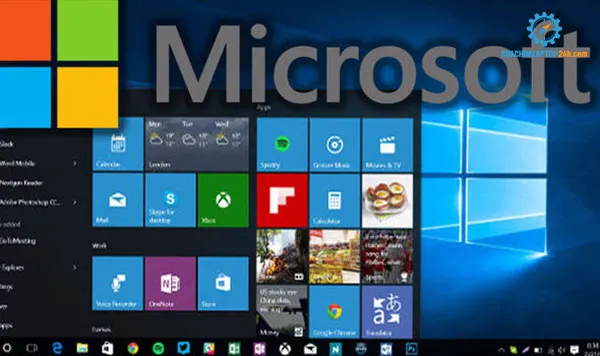
Tránh việc chạy cùng lúc nhiều chương trình trên Windows để laptop chạy nhanh hơn
Do đó, nếu không có nhu cầu sử dụng thường xuyên hoặc cảm thấy mất quá nhiều thời gian để hoàn tất quá trình khởi động Windows, tốt nhất bạn nên tắt bớt các ứng dụng chạy kèm để có thể giải quyết được tình trạng này bằng cách: Truy cập vào Task Manager trong Windows 10 >> Chọn Startup >> Chọn những chương trình không cần thiết >> Nhấn Disable.
>>> 8 bước cần tránh khi tự bảo trì laptop
Thường xuyên cập nhật Windows:
Đối với đại đa số người dùng thì việc thường xuyên update Windows sẽ làm chậm hệ thống, có thể gây ra lỗi không tương thích hoặc thậm chí gây ra những tình huống khó chịu, nhất là khi laptop cập nhật lúc đang làm việc. Do đó, họ thường vô hiệu hóa tính năng này bằng cách tắt cập nhật cho máy.

Tắt cập nhật Windows là việc làm không nên khi bạn sử dụng Windows
Tuy nhiên, hành động này lại không được các chuyên gia khuyến khích thực hiện, do chức năng cập nhật của Windows Update chủ yếu có tác dụng vá lỗi và đảm bảo an toàn cho hệ thống. Nếu bạn không thường xuyên cập nhật Win, laptop của bạn sẽ rất dễ bị các loại virus tấn công do lỗi bảo mật, tồn đọng các lỗi từ bản Windows trước đó hoặc xảy ra sự cố vận hành. Bên cạnh đó, việc tắt cập nhật Windows còn khiến cho người dùng mất đi cơ hội được trải nghiệm những tính năng mới của Windows.
Có một tin vui dành cho những người đang sử dụng Windows 10, đó là tính năng Windows Update trong Win 10 được thiết kế chạy nền nên hệ thống của bạn sẽ luôn được giữ ở trạng thái an toàn và không hề làm ảnh hưởng đến hiệu suất của máy. Do đó, bạn có thể thoải mái cập nhật lên những bản win mới mà không phải lo lắng nhiều.
>>> Dịch vụ bảo trì hệ thống máy tính, laptop PC tại cơ quan
Có nên dọn dẹp Registry định kỳ không?
Registry là một cơ sở dữ liệu khổng lồ trong máy tính chứa hàng trăm hàng ngàn mục khác nhau giúp lưu trữ các thiết lập của Windows và các phần mềm cài đặt trên máy của người dùng. Mỗi khi bạn cài đặt một phần mềm, thay đổi phần cứng hoặc tải file gì đó từ trên mạng xuống đều khiến Registry truy xuất chậm. Cho nên, không ít người dùng cho rằng việc làm sạch Registry sẽ giúp máy tính chạy nhanh hơn.
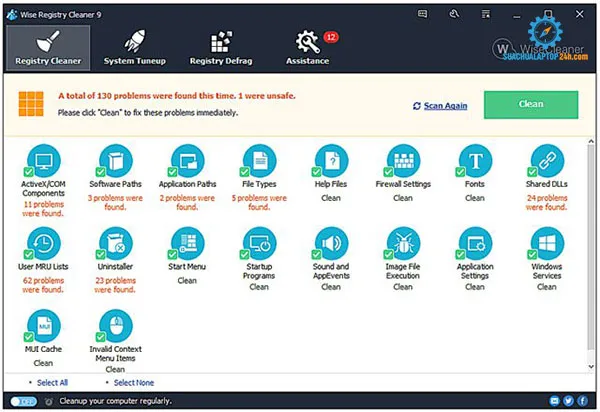
Những công cụ dọn dẹp Registry hiệu quả nhất
Tuy nhiên, các phần mềm dọn dẹp Registry có thực sự mang lại hiệu quả hay không thì thực tế vẫn chưa xác định rõ. Các chuyên gia khuyến cáo chỉ có hai nhóm người nên sử dụng phần mềm này, đó là: Thứ nhất là nhóm người am hiểu về máy tính và biết chính xác mình đang làm gì. Thứ hai đó là các nhà phát triển phần mềm, các lập trình viên. Do vậy, nếu không phải thuộc đối tượng trên, bạn có thể tạm thời bỏ qua việc này.
>>> Dụng cụ bảo trì laptop, bảo dưỡng laptop
Có cần thiết phải chạy các trình tối ưu hóa RAM không?
Cũng giống như dọn dẹp Rigistry, nhiều người thường tối ưu bộ nhớ RAM để cải thiện hiệu suất của máy bằng các cài đặt các chương trình bên ngoài. Tuy nhiên, phải nói rằng giải pháp này không phải là một cách hay và hiệu quả nhất. Bởi phần lớn các phiên bản Windows hiện nay đều có thể thực hiện công việc quản lý bộ nhớ RAM, nếu muốn giải quyết các vấn đề gây ngốn RAM bạn hoàn toàn có thể lựa chọn công cụ Task Manager của hệ điều hành để thay thế.

Tối ưu RAM máy tính liệu có hiệu quả hơn?
Tận dụng tính năng tự động dọn dẹp Cleanup Tool cho laptop:
Để duy trì hiệu suất hoạt động của hệ thống, người dùng phải thường xuyên chạy một loạt công cụ bảo trì đối với các phiên bản Windows trước đó. Tuy nhiên với Windows 10, bạn có thể yên tâm vì những công cụ này sẽ được lên lịch chạy tự động và hầu như không cần mất công kiểm tra. Trong đó, Cleanup Tool là một tính năng quan trọng có chức năng dọn các tập tin cũ và tự động chống phân mảnh ổ đĩa mà bạn không nên bỏ qua.
Muốn thiết lập hoạt động cho công cụ này, bạn thực hiện: Truy cập vào Settings >> Chọn System/ Storage >> Trong Storage Sense bật thanh trượt sang chế độ On. Hệ thống sẽ tự xóa các tập tin cũ khi quá trình thiết lập kết thúc. Bên cạnh đó, bạn có thể ấn liên kết “Change how we free up space” để xóa các tập tin trong thùng rác hoặc nhấn Clean Now để giải phóng dung lượng ổ đĩa.
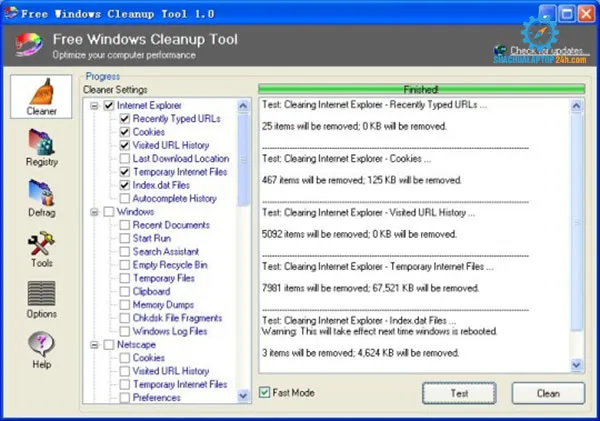
Sử dụng công cụ Cleanup Tool để dọn dẹp cho laptop
Trong trường hợp laptop sử dụng ổ SSD, bạn không nên kích hoạt tính năng chống phân mảnh. Bởi về cơ bản Windows có khả năng nhận biết ổ đĩa hệ thống để lên lịch chống phân mảnh phù hợp và bạn có thể kiểm tra lại bằng cách: Vào Start Menu >> Gõ lệnh defrag >> Mở Defragment and Optimize Drives >> Xuất hiện cửa sổ có các thông tin chi tiết của ổ đĩa.
Thực hiện sao lưu dữ liệu đúng cách:
Thực tế cho thấy, việc sao lưu không chỉ dừng lại ở việc sao chép các dữ liệu cá nhân mà còn bao gồm việc lưu trữ các tập tin quan trọng của hệ điều hành, các thiết lập hệ thống,… của người dùng để phòng những trường hợp máy xảy ra sự cố. Việc thực hiện sao lưu này còn giúp cho công tác phục hồi hệ thống về trạng thái mong muốn được tiện lợi, tiết kiệm thời gian và giảm thiểu nhiều rủi ro.

Sao lưu dữ liệu đúng cách là việc cần thiết để tránh rủi ro khi máy tính xảy ra sự cố
Một số người dùng có thói quen sao lưu tất cả mọi dữ liệu, việc này điều này không sai nhưng nó sẽ tiêu tốn nhiều thời gian và dung lượng lưu trữ. Do đó, tốt nhất là bạn chỉ nên lựa chọn và sao lưu những dữ liệu thực sự quan trọng mà thôi.
Trên đây là những việc bạn nên lưu ý khi tiến hành bảo trì máy tính Windows. Hi vọng những kiến thức này sẽ hữu ích với bạn!
